想了解 Slack 和 Microsoft Teams 哪款工具更适合您的商业沟通与协作? 这篇深度比较文章将揭晓答案。
传统的电子邮件和即时通讯应用效率有限,往往需要借助其他软件才能进行有效的对话或会议。而 Slack 和 Microsoft Teams 等协作通信应用则为各种规模的商业沟通开辟了全新的方式。
如果您还未决定选择哪一款,请继续阅读!
商业沟通与协作的重要性
以下是企业内部沟通以及寻求合作机会的重要原因:
- 沟通能确保团队成员、部门和利益相关者之间信息共享的透明度和理解。
- 通过与团队成员深入探讨,能够为商业项目设定可实现的目标。
- Slack 和 Teams 等在线协作工具支持在设备屏幕上直接展示文档和报告,免去了利益相关者和经理在电子邮件收件箱中查找报告的麻烦。
- 如果您的企业倡导透明、开放的对话和信任,不妨尝试使用 Teams 或 Slack 等商业沟通工具。
- 出于安全考虑,需要集中管理所有业务文档、文件、线框图和代码吗?那么这些协作工具正是您的理想之选。
- Slack 和 Teams 等协作工具为各种规模的企业创建了一个安全对话和文件共享的一站式平台。
既然您已了解沟通和协作对于您的团队、业务或企业的重要性,接下来我们深入了解这些应用的主要功能:
什么是 Slack?
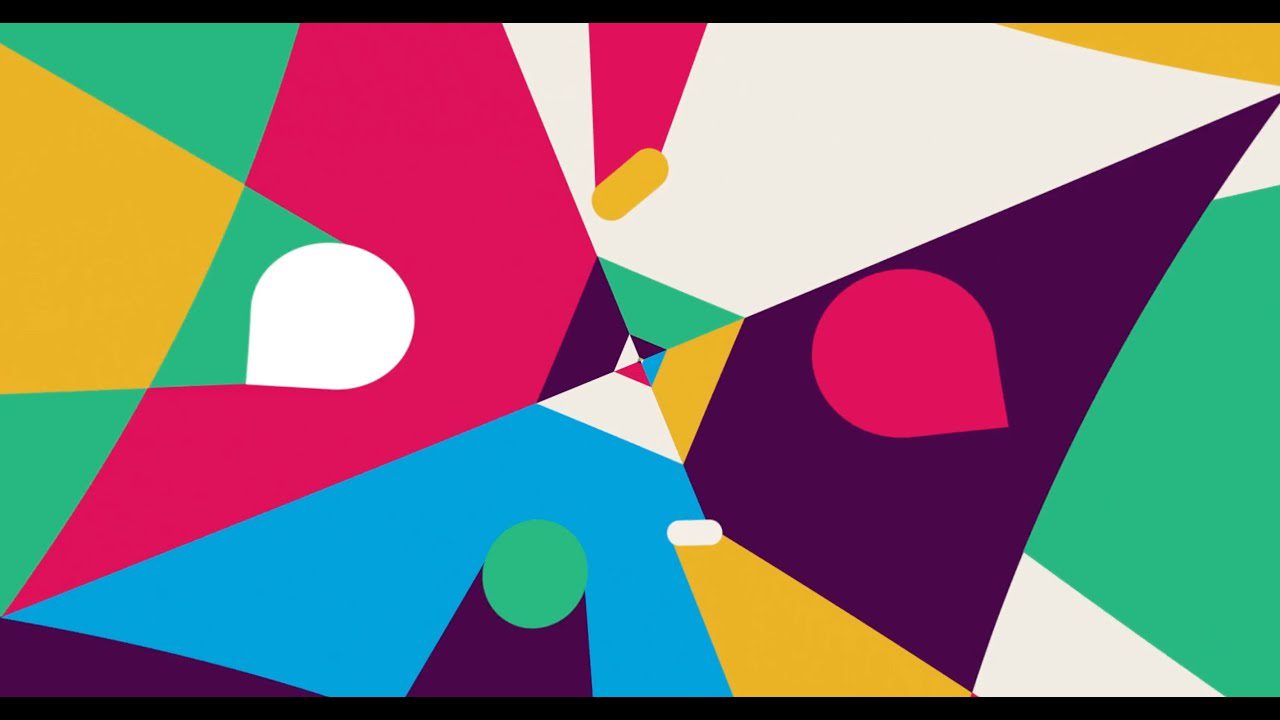
Slack 是一款基于云的消息应用,提供有限的音频和视频通话功能。它主要用于促进业务空间的非正式沟通,您可以在其中共享文件、代码和合同,获得批准并启动工作。
大多数初创公司和小型企业倾向于使用 Slack 进行交流,但大型企业也逐渐采用。Slack Connect、Canvas 和 Slack Enterprise Key Management (SEKM) 等企业级功能的推出,进一步促进了企业订阅的增长。
Slack 支持团队合作和协作的核心功能包括:
- Slack 频道
- 消息
- 剪辑
- Slack 机器人
- 工作流程
- 集成
- 文件共享与存储
什么是 Microsoft Teams?
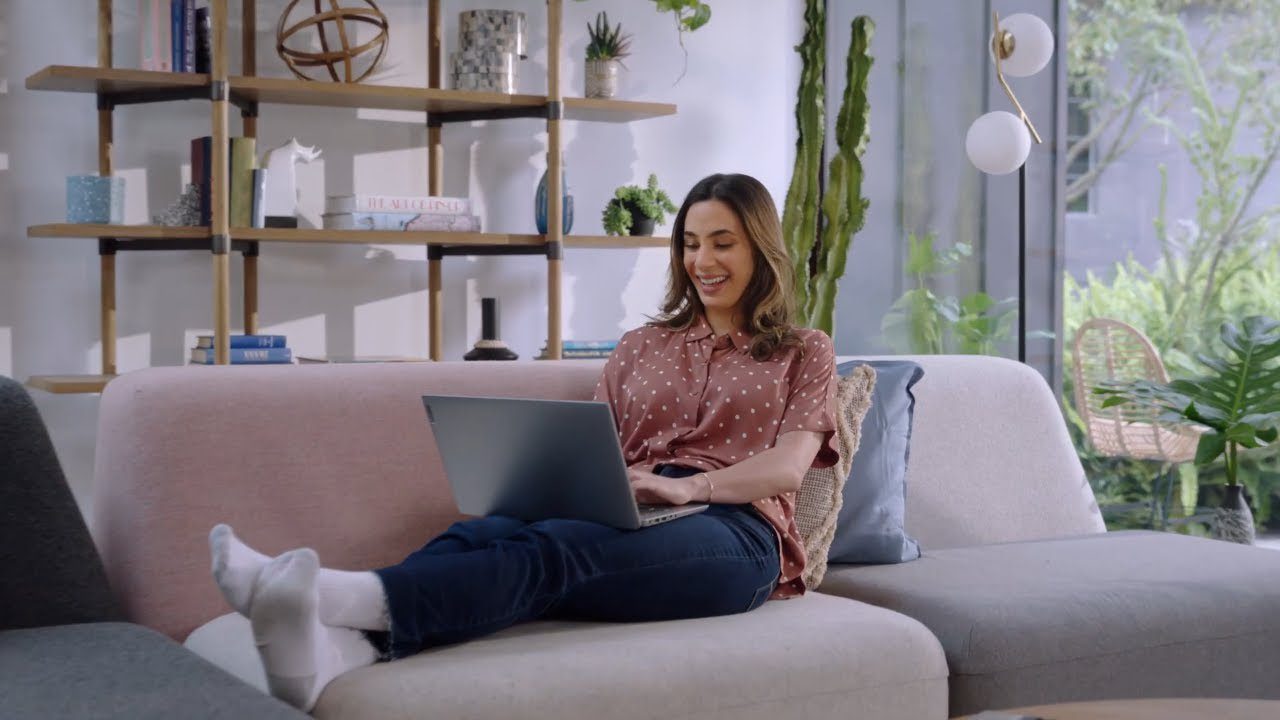
Microsoft Teams 是面向 Microsoft 365 用户的原生消息、视频通话和协作应用。它功能强大,可以托管文件、应用、工作流、集成等。
如果能正确配置 Teams 应用,您几乎可以在同一个应用中管理多个业务团队、项目和整个组织。
Teams 支持协作和团队合作的核心功能包括:
- 聊天
- 语音通话
- 视频通话
- 屏幕共享
- 团队
- 活动
- 文件
- 工作流程
- 应用
Slack 与 Teams:功能对比
以下是对 Slack 和 Teams 在通信和协作功能方面的详细比较:
#1. 用户界面 (UI) 和用户体验 (UX)
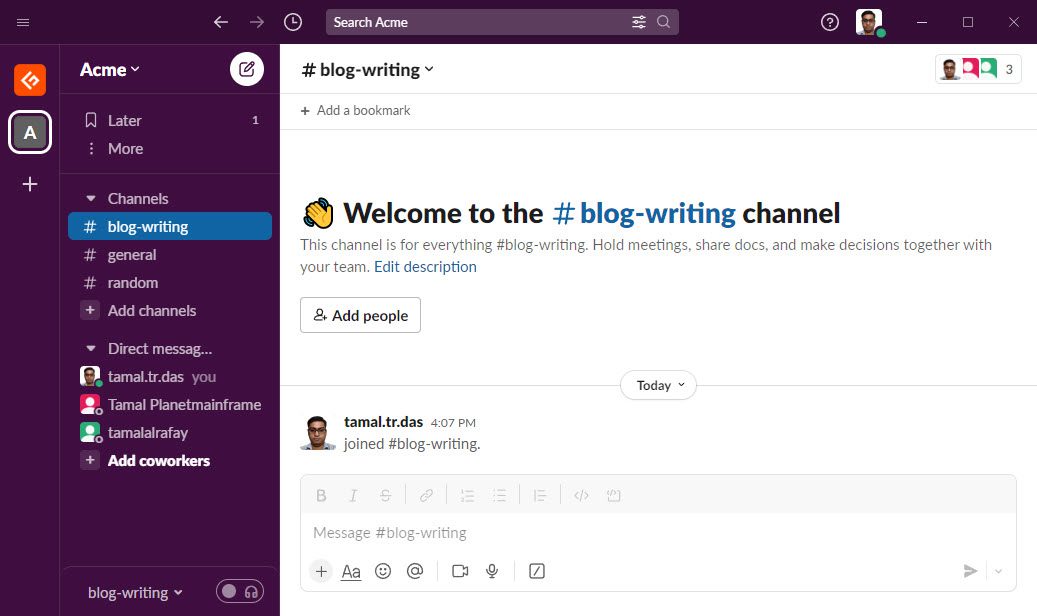
Slack 的用户界面设计简洁直观。 最左侧的面板显示所有活跃的 Slack 工作区,可以是公司、团队或大型项目分组等。面板顶部显示您当前登录的工作区。
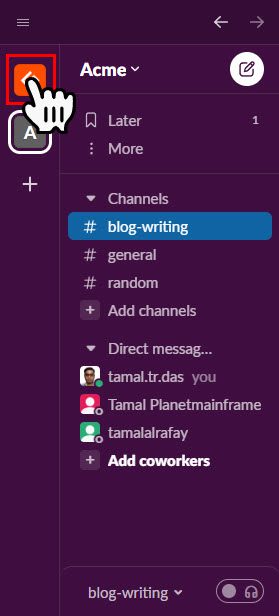
在父工作区下方,您可以找到频道和直接消息等部分。 如果想概览整个 Slack,可以浏览“浏览 Slack”。 在 Slack 中切换不同工作区非常便捷,只需点击左侧的工作区图标即可。
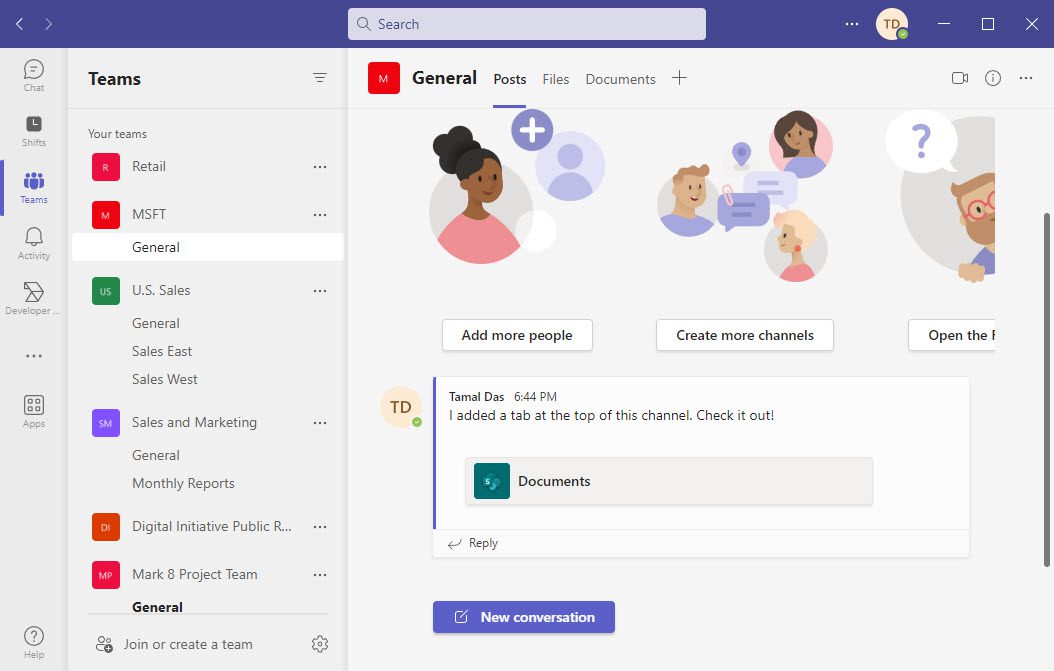
相比之下,Microsoft Teams 的用户界面略显复杂。 主要部分包括聊天、班次、团队、活动和应用等。如果需要,您可以自定义此面板。 直接消息功能位于“聊天”部分。
但最实用的部分是“团队”。在这里,您可以为不同的部门创建独立的团队,从而实现安全沟通。Teams 团队类似于 Slack 中的频道,但包含更多内容,例如帖子、文件、文档和 SharePoint 等。
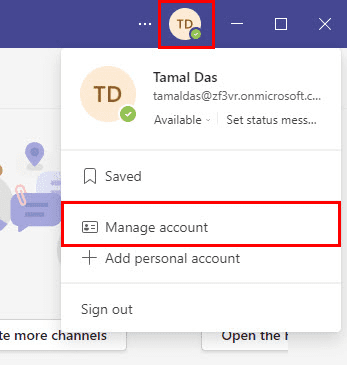
在 Teams 中,切换账户和业务的流程较为复杂,您可能需要频繁面临双重身份验证。 此外,添加第二个账户或加入他人的团队时,内容加载时间也较长。
从用户界面和用户体验的角度来看,Slack 明显优于 Teams 应用。
#2. 桌面和移动应用
Slack 和 Teams 都提供三个版本,以便用户能从各种设备访问应用。 除了基于云的 Web 应用,您还可以下载桌面应用和移动应用(支持 iOS 和 Android)。
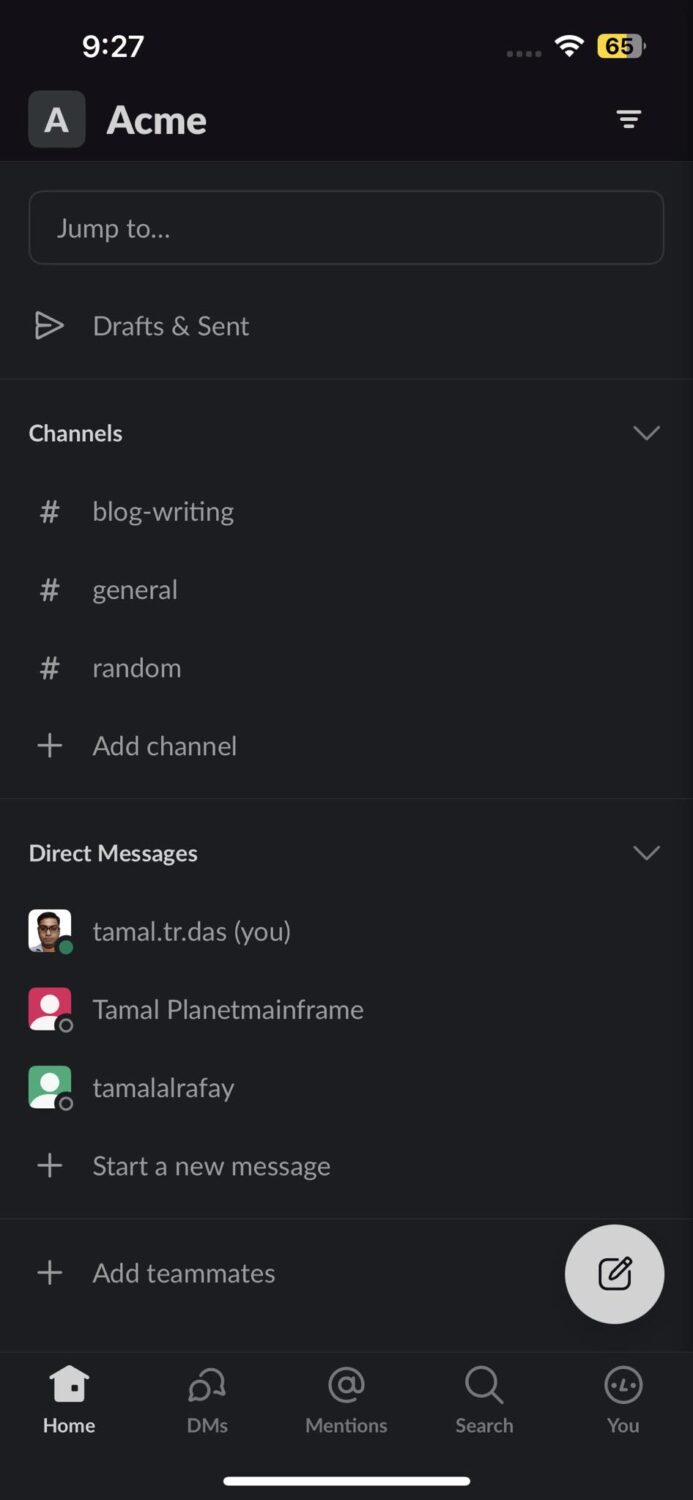 Slack iOS 应用
Slack iOS 应用
Teams 和 Slack 的移动应用功能类似,都能轻松访问频道/团队、聊天/私信、文件和通知等。然而,两者桌面应用差异显著。
相较于 Slack,Teams 桌面应用消耗更多资源,如 CPU 和 RAM (内存)。因此,如果打算使用 Teams,建议您的计算机具有较强的处理能力和内存。
Teams 桌面应用还偶尔会出现故障。最常见的问题是应用关闭后无法启动。您必须先从任务管理器强制结束应用,才能再次运行。
相比之下,Slack 桌面应用运行更流畅。由于它消耗的 PC 资源比 Teams 更少,对于硬件配置较低或一般的计算机而言,Slack 是一个不错的选择。
#3. 协作功能
Slack 提供不错的协作功能。例如,您可以通过名为 Huddle 的视频或音频通话,与最多 15 位团队成员讨论项目参数。 Slack 没有内置日历,所以您需要安装谷歌日历应用来安排工作。
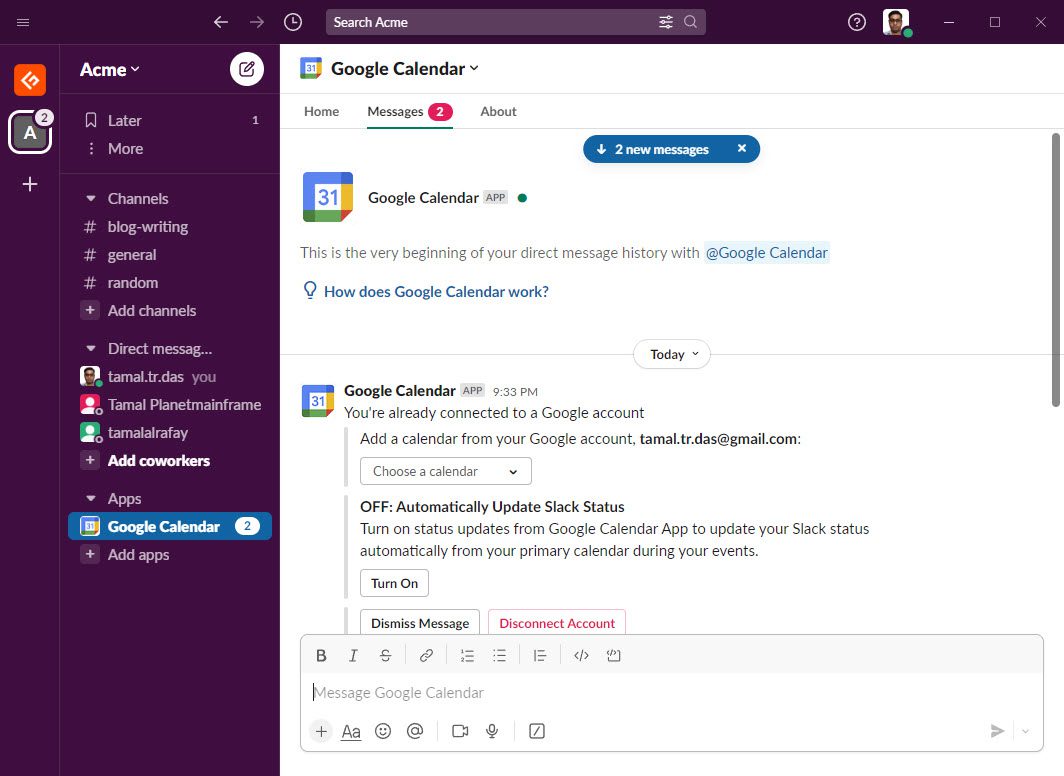
如果您想在 Slack 上实时处理设计、代码或文档,则需要安装 Miro 等第三方应用。因此,当需要多人访问共享设计或代码界面时,Slack 会将您重定向至协作应用。
Slack 还允许您共享最大 1GB 的文件,作为频道或私信中的附件。此外,您还可以录制短视频片段或屏幕共享会话,并与团队分享。
如果您想轻松查看所有内容和对话,可以使用 Slack Canvas,但此功能仅对付费用户开放。
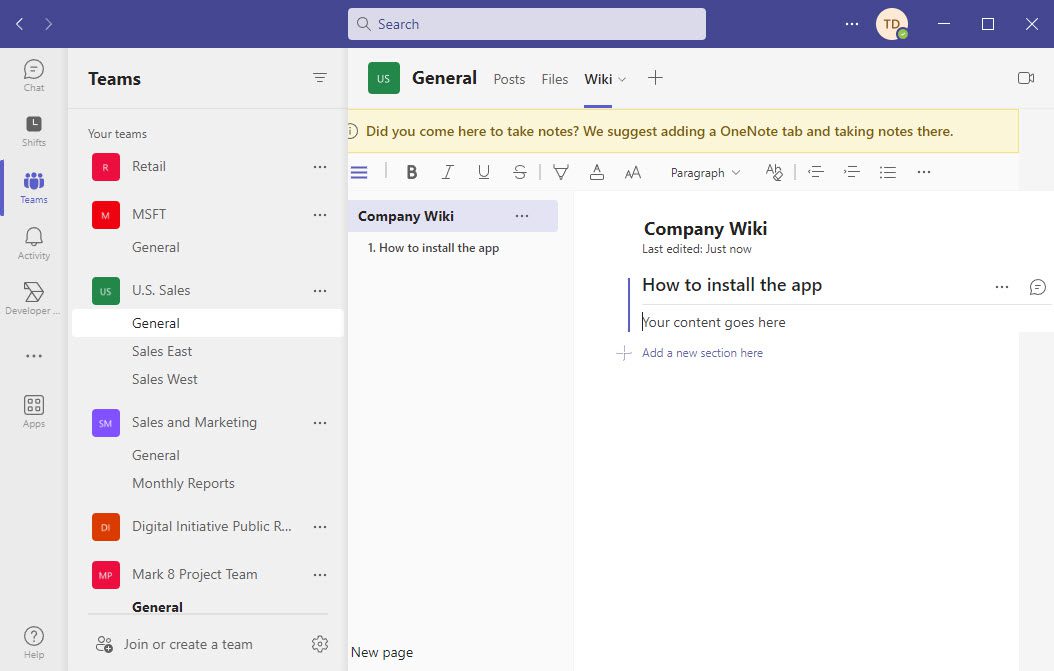
相比之下,Microsoft Teams 是一款强大的协作应用。您可以与最多 250 位团队成员进行长达数小时的视频会议、屏幕共享和内容协作。
您和您的团队可以在 Teams 中打开 Excel、Word 或 PowerPoint 等 Microsoft 365 应用,并实时处理同一项目。如果您正在使用 Teams 并启用了所需的 Microsoft 365 应用,则无需打开任何其他软件即可协作。
从协作的角度来看,Microsoft Teams 在本次 Slack 与 Teams 的比较中更胜一筹。
#4. 沟通和协作的便捷性
Slack 支持在线程视图中进行消息通信。此外,您可以对个人聊天发表评论,并在应用的右侧将其作为话题展开。不过,线程和直接消息的通知方式有所不同。在大型团队会议的音频、视频和屏幕共享方面,Slack 并非最佳选择。
Teams 提供类似的消息传递界面。不过,针对个别聊天的回复或评论会显示在与 WhatsApp 和 Messenger 相同的线程中。
此外,如果使用组织邮箱登录 Teams,您和您的团队可以轻松访问文件和文档,内容将保存在 OneDrive 或 SharePoint 中。
从沟通和协作的角度来看,Teams 优于 Slack。因为如果使用 Teams,无需额外安装视频通话或内容协作软件。
#5. 安全和隐私
Slack 和 Teams 都使用先进的加密系统来保护业务对话。对于企业级需求,您可以获取带有企业密钥管理系统的定制 Slack 工作区。 企业版还符合 FedRAMP、FINRA 和 HIPAA 标准。
Slack 还有一款名为 Slack Connect 的专属版本,适用于需要与第三方供应商、承包商和客户进行大量沟通的企业。Slack Connect 可确保内部通信和文件不受外部协作者的影响。
另一方面,Microsoft Teams 具备内置的安全、信息管理和访问控制功能。它采用双重身份验证系统,您的组织可以对其进行修改以接受物理密钥。此外,您可以为不同的用户设置自定义的 Teams 频道访问权限。
#6. 集成
Slack 通过应用将您的工作区与第三方业务应用集成。您可以在 Slack 应用目录中找到所有这些应用。目前有超过 2600 个应用可供选择,涵盖分析、沟通、设计、文件管理和生产力等类别。
截至本文撰写时,Microsoft Teams 支持多达 2000 个集成。您会发现与 Asana、Trello、Workday、Mural、monday.com、fireflies.ai、Salesforce、ClickUp 和 Jira 等应用的集成。
从集成的角度来看,Slack 略胜一筹。
#7. 斜杠命令
Slack 是执行自动化操作的优秀应用,尤其得益于斜杠命令。斜杠命令分为两种:内置斜杠命令和自定义斜杠命令。
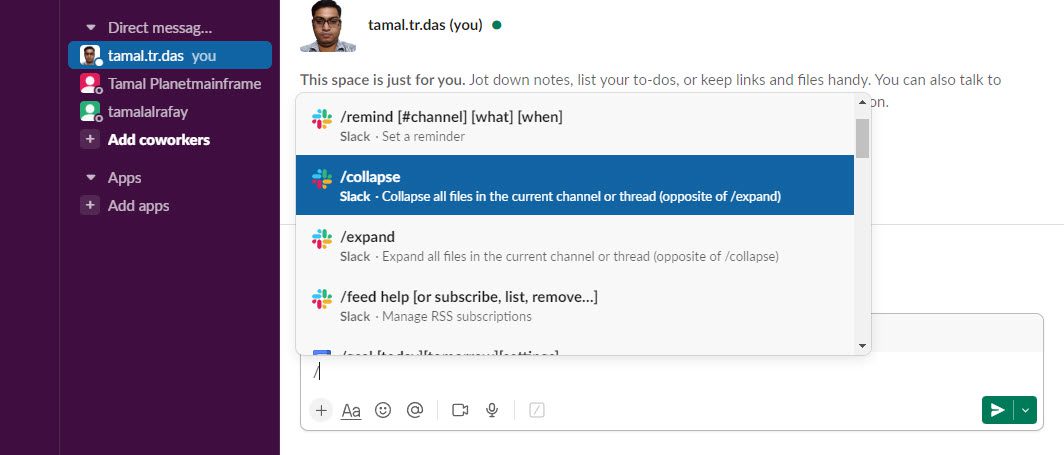
内置斜杠命令包括 /remind、/collapse 和 /expand 等。如果您在 Slack 中输入命令并在开头添加斜杠,Slack 将执行自动化操作。
例如,输入 /提醒 7 月 4 日不在办公室,Slack 会提醒您相关事宜。
Teams 也支持斜杠命令,但仅限于执行应用的原生功能,例如 /activity、/away 和 /busy 等。
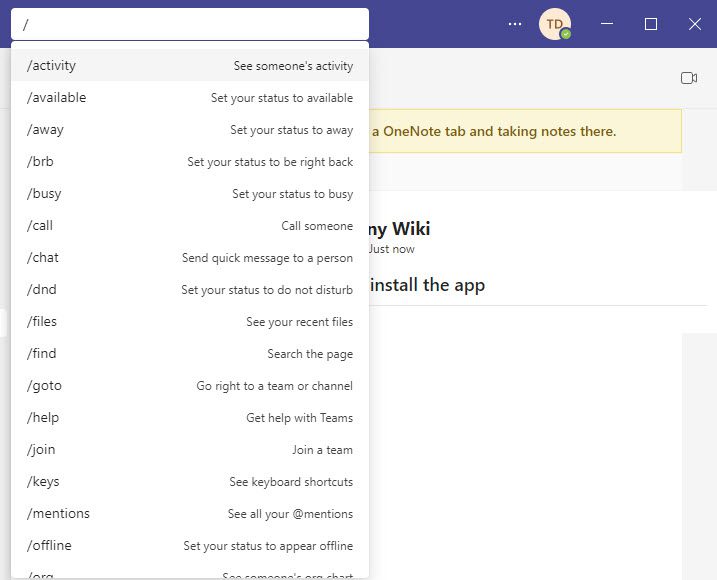
因此,在比较斜杠命令兼容性时,Slack 明显优于 Teams。
#8. 工作流程和机器人
Slackbot 能够帮助您自动执行 Slack 中的各种活动。如果您已连接 Jira Work Management、Asana、Trello 或 monday.com 等项目管理软件,只需询问它即可了解今天的任务、到期任务和待处理任务等。它的作用类似于 Slack 中的 AI 助手。
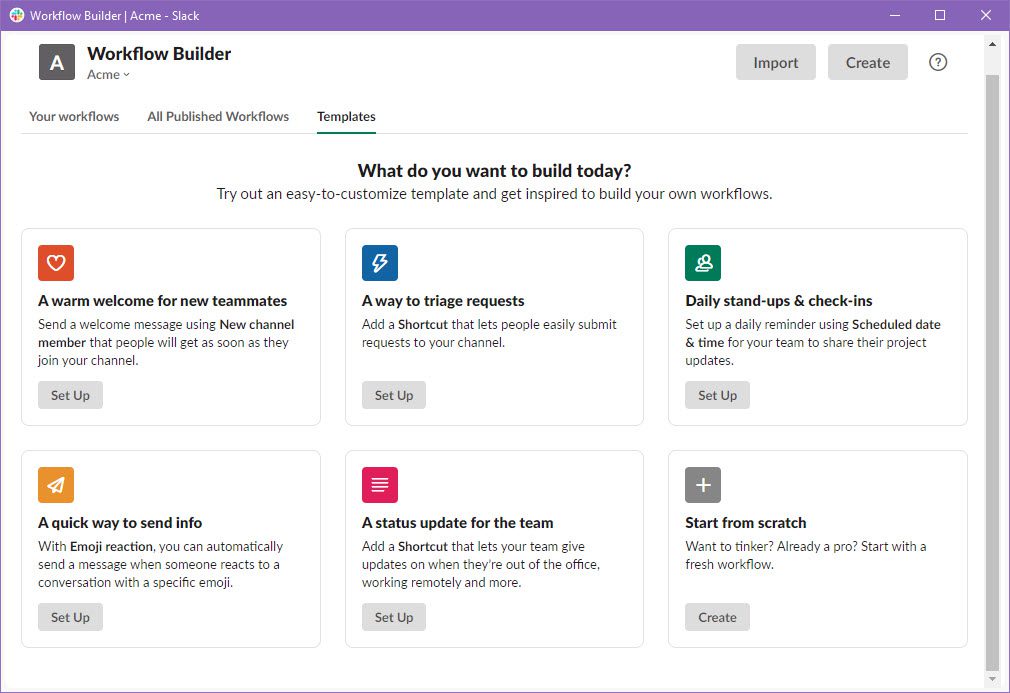
通过付费订阅,您可以解锁工作流构建器。Slack 工作流构建器可以帮助您自动执行重复性任务,例如新成员入职、提交支持工单、请假和征求反馈等。
Teams 没有像 Slackbot 这样的专用机器人。您可以通过输入 @ 并选择获取机器人来添加不同的机器人,用于特定任务,如 CoffeePals、Bitbucket 和 Polly 等。
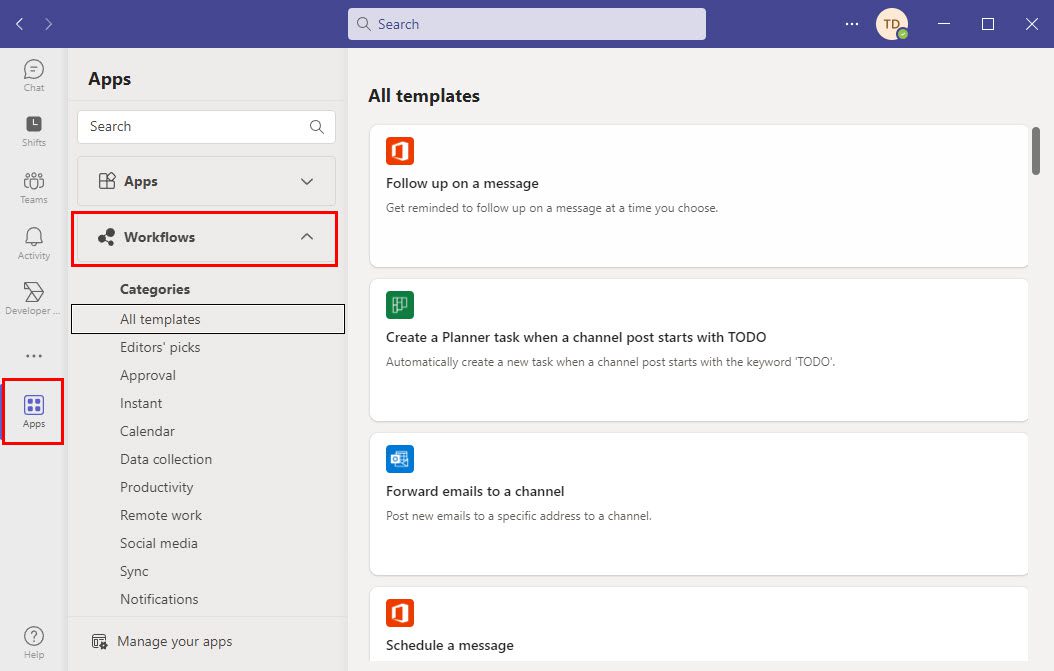
从工作流的角度来看,Teams 略胜一筹。在 Teams 的“应用”部分中,有 100 多个现成的工作流。您也可以从应用市场安装更多应用,并使用 Teams 上的 Power Apps 创建自动化工作流。
尽管 Teams 拥有现成的工作流程,Slack 凭借其高度智能的 Slackbot 脱颖而出,并且 Slack 工作流程易于创建和执行。
#9. 定价方案
Slack 和 Teams 都提供免费版本,但通信和协作功能有限。如果您的企业需要使用这些应用来满足业务需求,以下是两者的定价方案:
Slack 定价方案:
| Slack 方案 | 价格 |
| 免费 | 每月 0 美元 |
| Pro | 每月 7.25 美元 (适合临时工和小团队) |
| Business+ | 每月 12.50 美元 (适合中小企业) |
| Enterprise Grid | 自定义定价 |
Microsoft Teams 方案:
| Teams 方案 | 价格 |
| 免费 | 每月 0 美元 |
| Microsoft 365 Personal | 每月 6.99 美元 |
| Microsoft 365 Family | 每月 9.99 美元 |
| Microsoft Teams Essentials | 每月每用户 4 美元 |
| Microsoft 365 Business Basic | 每月每用户 6 美元 |
| Microsoft 365 Business Standard | 每月每用户 12.50 美元 |
从定价角度来看,Microsoft Teams 更具性价比。通过 Microsoft 365 订阅,您可以获得许多 Microsoft 365 应用,以提高工作效率和进行业务管理。
Slack 与 Teams:最终裁决
如果您的企业不经常进行视频通话,那么 Slack 是一个不错的选择。此外,如果您已在 Google Workspace 和 Salesforce 上投入大量资金,您会在 Slack 中体验到更高的工作效率和便利性。
相反,如果您一直在使用各种 Microsoft 工具(如 Excel、Word、SharePoint、PowerPoint 和 PowerApps 等)开展业务,那么 Teams 是您的最佳选择。此外,如果您更像一家公司,Teams 应该能提供您想要的感觉和外观。
结论
现在您已经了解,如果您的公司不那么注重企业化,而更注重创新或以零工为基础,那么您应该选择 Slack,这是独角兽公司和智能企业的沟通协作工具。
但是,如果您的企业长期使用 Microsoft 365 或 Microsoft 工具,请选择 Teams。
在寻找工作和项目管理工具吗?请查看这篇 Jira Work Management 与 Asana 的比较文章,以便做出选择。